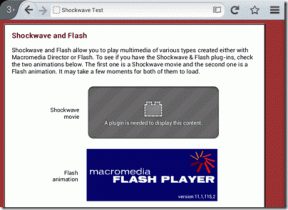Cómo acceder a las descargas de archivos en Chrome, Firefox, Opera, IE
Miscelánea / / February 14, 2022
Soy un fanático de las descargas y, en promedio, consumo alrededor de 5 GB de datos de ancho de banda todos los días. Otro hecho es que no uso un acelerador de descargas en mi computadora para descargar estos archivos.
Hoy en día, un incorporado gestor de descargas del navegador es tan bueno como un software gratuito de terceros para el mismo. Además, como descargo la mayoría de estos archivos como usuario gratuito de servicios para compartir archivos, tendría que recurrir al administrador de descargas del navegador de todos modos, ya que no admiten aceleradores de descargas para cuentas gratuitas.
Sin embargo, a diferencia de los administradores de descargas, estos navegadores no me preguntan si deseo ver el archivo en la carpeta una vez finalizada la descarga. Debe hacer la tarea manualmente. Entonces, veamos cómo puede abrir la carpeta de descarga para cada archivo que descargue en Chrome, Firefox, Opera e Internet Explorer.
Cromo
Hay dos formas de abrir la carpeta de descarga en Chrome. Si la información de descarga del archivo está disponible en la barra de estado, haga clic en la flecha pequeña junto al mosaico del archivo y seleccione
Mostrar en la carpeta.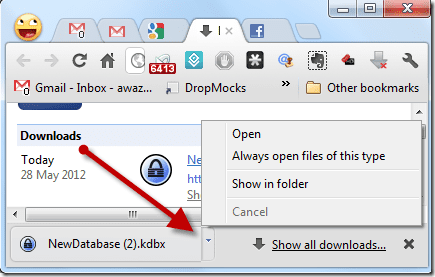
Si desea abrir la carpeta después de haber iniciado una nueva sesión, o si ha cerrado la barra de estado, haga clic en el icono de llave inglesa en la parte superior derecha y abra la Descargas página. Puedes hacer clic en la opción Abrir carpeta de descarga para abrir su ventana de descarga predeterminada, o puede hacer clic en Mostrar en la carpeta junto a cada archivo descargado individual si guarda diferentes archivos en diferentes ubicaciones.
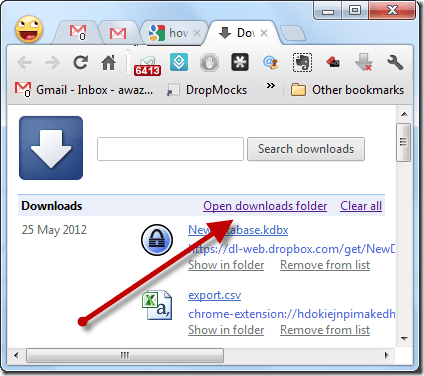
Firefox

Cada vez que intenta descargar un archivo en Firefox, se abre una ventana de descarga. Una vez completada la descarga, puede hacer clic derecho en el archivo y seleccionar la opción Carpeta que contiene abierto. Usar Control+J acceso directo para abrir la ventana de descargas rápidamente.
Ópera
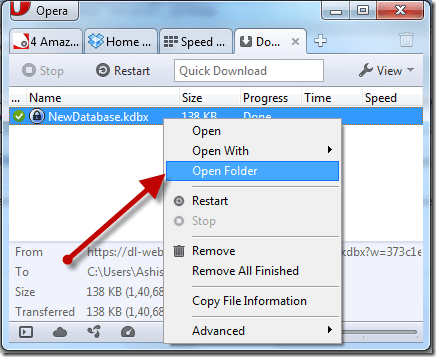
Opera almacena todos los detalles de descarga de archivos en la página de descarga (Ctrl+J). Abra la página de descarga después de que el archivo se haya descargado correctamente, haga clic derecho sobre él y seleccione Carpeta abierta. Se abrirá la carpeta donde se descargó el archivo en particular.
explorador de Internet
En Internet Explorer, verá una ventana emergente hacia el pie de página de la página tan pronto como el archivo se descargue correctamente. En la ventana emergente, haga clic en el botón Carpeta abierta para abrir la carpeta de descarga.
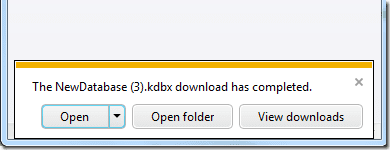
Si ha cerrado el cuadro de control emergente, haga clic en el Ajustes en IE y seleccione Ver descargas para abrir la página de descarga (Ctrl+J). Aquí, haga clic en el enlace debajo del campo de ubicación para abrir la carpeta.
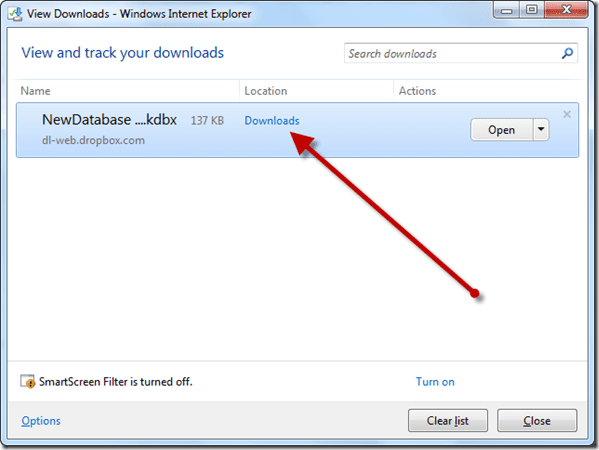
Conclusión
Así fue como puede abrir la carpeta de descarga en los cuatro navegadores populares. Debes estar pensando ¿de qué sirve abrir la carpeta usando el navegador? Como todos los datos se descargan en la carpeta de descarga del usuario, se puede abrir directamente utilizando el Explorador de Windows, ¿derecho?
Bueno, hay dos razones detrás de esto. La primera es que cada vez que abra una carpeta con el navegador, se abrirá el explorador de archivos y el archivo descargado se seleccionará automáticamente. Si tiene un gran repositorio de descargas, no perderá tiempo buscando el archivo.
Otra razón es que siempre podemos cambiar la ubicación predeterminada de los archivos y usar diferentes carpetas para distintos archivos. Los administradores de descargas del navegador realmente pueden ser útiles en tales situaciones. No olvide sintonizarnos mañana cuando le mostremos cómo puede cambiar la carpeta de descarga predeterminada en todos estos navegadores.
Última actualización el 03 febrero, 2022
El artículo anterior puede contener enlaces de afiliados que ayudan a respaldar a Guiding Tech. Sin embargo, no afecta nuestra integridad editorial. El contenido sigue siendo imparcial y auténtico.
SABÍAS
Su navegador realiza un seguimiento del sistema operativo, la dirección IP, el navegador y también los complementos y complementos del navegador.